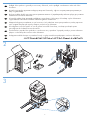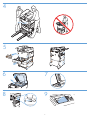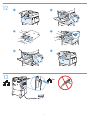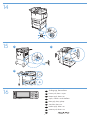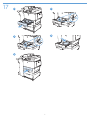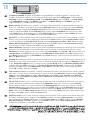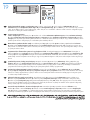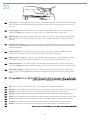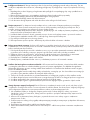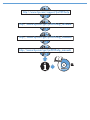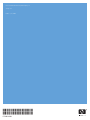HP LaserJet M9059 Multifunction Printer series Ghid de inițiere rapidă
- Tip
- Ghid de inițiere rapidă

1
LaserJet M9059 MFP
Getting Started Guide Read me First
EN
Vodič za početak rada
Prvo pročitajte ovo
HR
Příručka Začínáme
Čtěte jako první
CS
Alapvető tudnivalók kézikönyve
Fontos tudnivalók
HU
Podręczna instrukcja obsługi
To przeczytaj najpierw
PL
Ghid de iniţiere
A se citi mai întâi
RO
Úvodná príručka
Úvodné pokyny
SK
Priročnik za začetek uporabe
Najprej preberite ta priročnik
SL
AR

2
3
Preight of this product is generally not necessary. If desired, see the preight considerations at the end of this
document.
EN
2
U pravilu nije potrebno pripremati uređaj prije transporta. Prema želji, odgovore na pitanja transporta potražite pri
kraju ovog dokumenta.
HR
U tohoto produktu obvykle není nutné provést počáteční nastavení. V případě potřeby naleznete pokyny pro počáteční
nastavení na konci tohoto dokumentu.
CS
A készülék szállítás előtti átvizsgálása általában nem szükséges. Ha kívánja, elolvashatja a jelen dokumentum
végén található tudnivalókat a szállítás előtti átvizsgálásra vonatkozóan.
HU
PL
Wstępna konfiguracja urządzenia nie jest konieczna. Jeśli jednak ma zostać przeprowadzona, należy zapoznać
się z uwagami dotyczącymi inspekcji wstępnej na końcu tego dokumentu.
Preconfigurarea a acestui produs nu este în general necesară. Dacă doriţi, consultaţi specificaţiile pentru
preconfigurare de la sfârşitul acestui document.
RO
Skúšobná tlač v prípade tohto produktu vo všeobecnosti nie je potrebná. V prípade potreby si pozrite informácie
týkajúce sa skúšobnej tlače na konci tohto dokumentu.
SK
Predpriprava izdelka običajno ni potrebna. Po želji si oglejte navodila za predpripravo na koncu dokumenta.
SL
AR

6
9
7
8
5
4
3

11
10
C8085A
C8084A
C8085A
C8084A
4
Install the optional output device.
EN
Namjestite dodatni izlazni uređaj.
HR
Nainstalujte volitelné výstupní zařízení.
CS
Csatlakoztassa a külön megvásárolható kimeneti eszközt.
HU
Zainstaluj opcjonalne urządzenie wyjściowe.
PL
Instalaţi dispozitivul opţional de ieşire.
RO
Nainštalujte voliteľné výstupné zariadenie.
SK
Namestite dodatno izhodno napravo.
SL
AR

12
13
2
3 4
5 6
LAN
1
5

16
14
15
1 2
3
6
Set language, date and time.
EN
Postavite jezik, datum i vrijeme.
HR
Nastavte jazyk, datum a čas.
CS
A nyelv, a dátum és az idő beállítása.
HU
Ustaw język, datę i godzinę.
PL
Setaţi limba, data şi ora.
RO
Nastavte jazyk, dátum a čas.
SK
Nastavite jezik, datum in čas.
SL
AR

17
1 2
3
4
5
7

18
8
To connect to a network: By default, an IP Address will automatically be assigned using DHCP. To assign a static
IP address for a network connection, do the following: On the control panel touch Administration. Scroll to and touch
Initial Setup, and then touch Networking and I/O. Touch Embedded Jetdirect, and touch TCP/IP. Touch IPV4 Settings,
touch Cong Method, and then touch Manual. Touch Save. Touch Manual Settings, touch IP Address, type in the
assigned IP address. Touch OK, and then touch Save.
EN
Mrežno povezivanje: Po zadanoj postavci, automatski će se dodijeliti IP adresa putem DHCP-a. Za dodjeljivanje statične IP adrese za
mrežnu vezu učinite sljedeće: Na upravljačkoj ploči dodirnite Administration (Administracija). Pomaknite se do i dodirnite Initial Setup
(Početno postavljanje), a zatim dodirnite Networking and I/O (Umrežavanje i ulaz/izlaz). Dodirnite Embedded Jetdirect (Ugrađeni
Jetdirect), a zatim dodirnite TCP/IP. Dodirnite IPV4 Settings (IPV4 postavke), dodirnite Config Method (Način konfiguracije), a zatim
dodirnite Manual (Ručno). Dodirnite Save (Spremi). Dodirnite Manual Settings (Ručno postavljanje), dodirnite IP Address (IP adresa)
i unesite dodijeljenu IP adresu. Dodirnite OK (U redu), a zatim dodirnite Save (Spremi).
HR
Připojení k síti: Ve výchozím nastavení budou IP adresy automaticky přiřazeny pomocí protokolu DHCP. Chcete-li přiřadit pro síť statickou
IP adresu, postupujte následovně: Na ovládacím panelu klikněte na položku Správa. Přejděte na položku Počáteční nastavení a klikněte
na ni. Potom stiskněte položku Síťová připojení a V/V. Klikněte na položky Integrovaný server Jetdirect a TCP/IP. Klikněte na položky
Nastavení IPV4, Způsob konfigurace a poté položku Ruční. Klikněte na položku Uložit. Stiskněte položky Ruční nastavení a IP adresa
a zadejte přiřazenou IP adresu. Klikněte na tlačítko OK a poté na položku Uložit.
CS
Hálózati csatlakoztatás: Alapértelmezés szerint a program a DHCP használatával automatikusan hozzárendel egy IP-címet a készülékhez.
Ha statikus IP-címet kell hozzárendelnie a hálózati kapcsolathoz, tegye a következőket: A készülék kezelőpaneljén érintse meg az
Adminisztráció lehetőséget. Görgetéssel keresse meg, és érintse meg a Kezdeti beállítás, majd a Hálózat és I/O lehetőséget. Érintse meg
a Beépített Jetdirect, majd a TCP/IP lehetőséget. Érintse meg az IPV4-beállítások, a Konfig. módszer, majd a Kézi lehetőséget. Érintse
meg a Mentés lehetőséget. Érintse meg a Kézi beállítások, majd az IP-cím lehetőséget, és adja meg a kiosztott IP-címet. Érintse meg az
OK, majd a Mentés lehetőséget.
HU
Podłączanie do sieci: Domyślnie adres IP jest przypisywany automatycznie przy użyciu protokołu DHCP. Aby przypisać statyczny adres IP
połączenia sieciowego, należy wykonać następujące czynności: Na panelu sterowania urządzenia dotknij opcji Administracja. Przewiń
do opcji Konfiguracja początkowa i dotknij jej, a następnie dotknij opcji Sieć i We/Wy. Dotknij opcji Wbudowane urządzenie Jetdirect,
a następnie dotknij opcji TCP/IP. Dotknij kolejno opcji Ustawienia IPV4 i Metoda konfigurowania, a następnie dotknij opcji Ręczna.
Dotknij przycisku Zapisz. Dotknij opcji Ustawienia ręczne, następnie Adres IP i wpisz adres IP, który ma zostać przypisany. Dotknij
przycisku OK, a następnie dotknij przycisku Zapisz.
PL
Pentru conectarea la o reţea: În mod prestabilit, o adresă IP va fi atribuită automat când se utilizează DHCP. Pentru a atribui o adresă IP
statică pentru o conexiune de reţea, efectuaţi următoarele: Pe panoul de control, atingeţi Administrare. Defilaţi la şi atingeţi Configurare
iniţială, apoi atingeţi Reţea şi intrări/ieşiri. Atingeţi Jetdirect încorporat şi atingeţi TCP/IP. Atingeţi Setări IPV4, atingeţi Metodă de
configurare şi apoi atingeţi Manual. Atingeţi Salvare. Atingeţi Setări manuale, atingeţi Adresă IP şi tastaţi adresa IP atribuită. Atingeţi
OK şi apoi atingeţi Salvare.
RO
Pripojenie k sieti: Predvolene sa pomocou DHCP automaticky priradí IP adresa. Aby ste priradili statickú IP adresu pre sieťové pripojenie,
vykonajte nasledovné: Na ovládacom paneli sa dotknite tlačidla Administration (Spravovanie). Posuňte sa na položku Initial Setup
(Úvodné nastavenie) a dotknite sa jej a potom sa dotknite položky Networking and I/O (Sieťová práca a I/O). Dotknite sa tlačidla
Embedded Jetdirect (Vstavaný server Jetdirect) a potom sa dotknite tlačidla TCP/IP. Dotknite sa tlačidla IPV4 Settings (Nastavenia IPV4),
dotknite sa tlačidla Config Method (Metóda konfigurácie) a potom sa dotknite tlačidla Manual (Manuálne). Dotknite sa tlačidla Save
(Uložiť). Dotknite sa položky Manual Settings (Manuálne nastavenia), potom položky IP Address (Adresa IP) a napíšte priradenú adresu
IP. Dotknite sa tlačidla OK a potom sa dotknite tlačidla Save (Uložiť).
SK
Priključitev v omrežje: Privzeto bo naslov IP samodejno dodeljen s protokolom DHCP. Če želite omrežni povezavi dodeliti statični naslov
IP, naredite to: Na nadzorni plošči se dotaknite možnosti Skrbništvo. Pomaknite se do možnosti Začetna namestitev in se je dotaknite,
nato se dotaknite možnosti Omrežje in V/I. Dotaknite se možnosti Vgrajeni Jetdirect in nato TCP/IP. Dotaknite se možnosti Nastavitve
IPV4, Način konfiguracije in nato Ročno. Dotaknite se možnosti Shrani. Dotaknite se možnosti Ročne nastavitve, Naslov IP in vnesite
dodeljeni naslov IP. Dotaknite se možnosti OK in nato Shrani.
SL
AR

19
9
Verify functionality by printing a conguration page. From the control panel, A) scroll to and touch Administration. B) Touch
Information. C) Touch Conguration/Status Pages. D) Touch Conguration Page. E) Touch Print. If you are connected using a network
cable, the IP address will be on the Jetdirect page, under “TCP/IP”. IP is needed for software to install. Save the conguration page
printout for use during the software installation.
EN
Provjera ispravnosti ispisivanjem
stranice s konfiguracijom. Iz upravljačke ploče: A) Pomaknite se do i dodirnite Administration (Administracija). B) Dodirnite Information (Informacije).
C) Dodirnite Configuration/Status Pages (Konfiguracija/Stranice sa stanjem). D) Dodirnite Configuration Page (Stranica s konfiguracijom). E) Dodirnite
Print (Ispis). Ako ste povezani preko mrežnog kabela, IP adresa će se nalaziti na stranici Jetdirect ispod ‘’TCP/IP’’. IP je potreban za instalaciju softvera.
Spremite ispisanu stranicu s konfiguracijom jer će vam trebati tijekom instaliranja softvera.
HR
Ověřte funkčnost vytisknutím zkušební stránky. Na ovládacím panelu A) přejděte na položku Správa a stiskněte ji. B) Stiskněte tlačítko Informace.
C) Stiskněte položku Stránky konfigurace/stavu. D) Stiskněte položku Stránka konfigurace. E) Stiskněte tlačítko Tisk. Používáte-li pro připojení síťový
kabel, zobrazí se IP adresa na stránce Jetdirect v části TCP/IP. IP adresa je potřeba pro instalaci softwaru. Tento výtisk konfigurační stránky si uchovejte
pro použití při instalaci softwaru.
CS
A nyomtatási funkció ellenőrzéséhez nyomtasson ki egy konfigurációs oldalt. A kezelőpanelen A) görgessen az Adminisztráció lehetőséghez, és
érintse meg. B) Érintse meg az Információ lehetőséget. C) Érintse meg a Konfiguráció/Állapotoldalak lehetőséget. D) Érintse meg a Konfigurációs oldal
lehetőséget. E) Érintse meg a Nyomtatás lehetőséget. Ha a készüléket hálózati kábellel csatlakoztatta, akkor az IP-címet a Jetdirect oldalon a „TCP/IP”
részben találja. A szoftver telepítéséhez IP-cím szükséges. Tegye el a kinyomtatott konfigurációs oldalt, mert a szoftver telepítése közben még szüksége
lehet rá.
HU
Sprawdź funkcjonowanie, drukując stronę konfiguracji. Na panelu sterowania: A) przewiń do opcji Administracja i dotknij jej. B) Dotknij opcji
Informacje. C) Dotknij opcji Strony konfiguracji i stanu. D) Dotknij opcji Strona konfiguracji. E) Dotknij opcji Drukuj. Jeśli urządzenie jest podłączone
kablem sieciowym, to adres IP będzie podany na stronie urządzenia Jetdirect, w pozycji „TCP/IP”. Protokół IP jest niezbędny do zainstalowania
oprogramowania. Zachowaj wydruk strony konfiguracji do wykorzystania podczas instalacji oprogramowania.
PL
Verificaţi funcţionalitatea imprimând o pagină de configurare. La panoul de control, A) defilaţi la şi atingeţi Administrare. B) Atingeţi Informaţii.
C) Atingeţi Pagini de configurare/de stare. D) Atingeţi Pagină de configurare. E) Atingeţi Imprimare. Dacă sunteţi conectat utilizând un cablu de reţea,
adresa IP se va afla pe pagina Jetdirect, la „TCP/IP”. Adresa IP este necesară pentru instalarea software-ului. Păstraţi pagina de configurare pentru
a o utiliza în timpul instalării software-ului.
RO
Vytlačením konfiguračnej stránky overte funkčnosť. Na ovládacom paneli: A) Posuňte sa na položku Administration (Správa) a dotknite sa jej.
B) Dotknite sa položky Information (Informácie). C) Dotknite sa položky Configuration/Status Pages (Strany s informáciami o konfigurácii/stave).
D) Dotknite sa položky Configuration page (Konfiguračná stránka). E) Dotknite sa položky Print (Tlačiť). Ak ste pripojení pomocou sieťového kábla,
adresa IP sa bude nachádzať na strane servera Jetdirect pod položkou TCP/IP. Adresa IP sa vyžaduje na inštaláciu softvéru. Výtlačok konfiguračnej
stránky si odložte, aby ste ho mohli použiť počas inštalácie softvéru.
SK
Preverite delovanje tiskalnika tako, da natisnete konfiguracijsko stran. Na nadzorni plošči A) se pomaknite do možnosti Skrbništvo in se je
dotaknite. B) Dotaknite se možnosti Informacije. C) Dotaknite se možnosti Strani konfiguracije/s stanjem. D) Dotaknite se možnosti Konfiguracijska
stran. E) Dotaknite se možnosti Natisni. Če je naprava priključena prek omrežnega kabla, najdete naslov IP na strani Jetdirect v razdelku »TCP/IP«.
IP potrebujete za namestitev programske opreme. To konfiguracijsko stran shranite, ker jo boste potrebovali pri postopku namestitve programske opreme.
SL
AR

20
10
Verify copy. Place conguration page, print side-down, in the ADF (Automatic Document Feeder), and press the Start
button. The ADF will automatically feed the paper through the scanner and the copied page will be ejected into the
output bin.
Note: If there are print or copy verication issues - refer to User Guide for additional information.
EN
EN
Napomena: U slučaju da dođe do problema prilikom provjere ispisa i kopiranja, potražite dodatne informacije u korisničkom priručniku.
Provjerite kopiranje. Stranicu s konfiguracijom položite u ADF (automatski ulagač dokumenata) s ispisanom stranom prema dolje
i pritisnite gumb Pokreni. ADF će automatski uvući papir kroz skener te će kopiranu stranicu izbaciti u izlaznu ladicu.
HR
HR
Poznámka: Dojde-li při ověření funkcí tisku nebo kopírování k potížím, naleznete další informace v Uživatelské příručce.
Ověřte kopírování. Umístěte konfigurační stránku potištěnou stranou dolů do automatického podavače dokumentů a stiskněte tlačítko
Start. Automatický podavač dokumentů automaticky podá papír do skeneru a zkopírovaná stránka bude vysunuta do výstupního
zásobníku.
CS
CS
Megjegyzés: Nyomtatási vagy másolási hiba esetén további tudnivalókért olvassa el a Felhasználói kézikönyv megfelelő részeit.
A másolási funkció ellenőrzése. Nyomtatott oldalával lefelé helyezze az automatikus dokumentumadagolóba (ADF) a konfigurációs
oldalt, majd nyomja meg az Indítás gombot. Az ADF automatikusan továbbítja a papírt a lapolvasóba, majd a másolatot a készülék
a kimeneti tálcába helyezi.
HU
HU
Uwaga: Jeśli przy sprawdzaniu drukowania lub kopiowania wystąpiły problemy, poszukaj dodatkowych informacji w Instrukcji obsługi.
Sprawdź kopiowanie. Umieść stronę konfiguracji wydrukiem do dołu w podajniku ADF i naciśnij przycisk Start. Podajnik ADF
automatycznie pobierze kartkę do skanera, a jej kopia zostanie wyrzucona do pojemnika wyjściowego.
PL
PL
Notă: Dacă există probleme la verificarea imprimării sau a copierii, consultaţi Ghidul utilizatorului pentru informaţii suplimentare.
Verificaţi copierea. Puneţi pagina de configurare în ADF (alimentatorul automat de documente), cu faţa imprimată în jos, şi apăsaţi
butonul Pornire. Alimentatorul ADF va trimite automat hârtia la scaner şi pagina copiată va fi evacuată în sertarul de ieşire.
RO
RO
Poznámka: Ak sa objavia problémy s kontrolou tlače alebo kopírovania, ďalšie informácie nájdete v Používateľskej príručke.
Skontrolujte kopírovanie. Do automatického podávača dokumentov (ADF) vložte konfiguračnú stránku potlačenou stranou nadol
a stlačte tlačidlo Spustiť. Podávač ADF automaticky podá papier cez skener a skopírovaná strana sa vysunie do výstupnej priehradky.
SK
SK
Opomba: Če imate težave s preverjanjem tiskanja ali kopiranja, si oglejte dodatne informacije v uporabniškem priročniku.
Preverite funkcijo kopiranja. Konfiguracijsko stran položite v samodejni podajalnik dokumentov (SPD), tako da je sprednja stran
obrnjena navzdol, in pritisnite gumb Začni. SPD bo samodejno podal papir skozi skener, kopirana stran pa bo izvržena na izhodni
pladenj.
SL
SL
AR
AR

21
22
11
Conrm the rmware version is the latest available. Apply the remote rmware update (RFU) if needed.
www.hp.com/go/ljm9059mfp_rmware.
To complete the software setup, see the Software Installation Guide.
EN
EN
HR
HR
Više o postavljanju softvera potražite u vodiču kroz instalaciju softvera.
Provjerite je li verzija programskih datoteka najnovija dostupna. Prema potrebi izvršite udaljeno ažuriranje
programskih datoteka. www.hp.com/go/ljm9059mfp_firmware.
CS
CS
Pokyny pro dokončení instalace softwaru naleznete v Instalační příručce k softwaru.
Zkontrolujte, zda produkt obsahuje nejnovější dostupnou verzi firmwaru. V případě potřeby nainstalujte vzdálenou
aktualizaci firmwaru (RFU). www.hp.com/go/ljm9059mfp_firmware.
HU
HU
A szoftvertelepítés befejezéséhez nézze meg a szoftvertelepítési útmutatót.
Győződjön meg róla, hogy a legújabb firmware-verzió van telepítve a készülékre. Ha szükséges, alkalmazza a
távoli firmware-frissítés (RFU) lehetőséget. www.hp.com/go/ljm9059mfp_firmware.
PL
PL
Instrukcje dotyczące instalacji oprogramowania znajdują się w Podręczniku instalacji oprogramowania.
Upewnij się, że urządzenie ma najnowszą wersję oprogramowania sprzętowego. W razie konieczności należy
przeprowadzić zdalną aktualizację oprogramowania sprzętowego (RFU). www.hp.com/go/ljm9059mfp_firmware.
RO
RO
Pentru a finaliza configurarea software-ului, consultaţi Ghidul de instalare a software-ului.
Confirmaţi dacă versiunea de firmware este cea mai recentă disponibilă. Dacă este necesar, realizaţi o actualizare
de la distanţă a firmware-ului (RFU). www.hp.com/go/ljm9059mfp_firmware.
SK
SK
Ak chcete dokončiť inštaláciu softvéru, pozrite si Príručku k inštalácii softvéru.
Overte, si či je nainštalovaná najnovšia verzia firmvéru. V prípade potreby vykonajte vzdialenú aktualizáciu firmvéru
(RFU). www.hp.com/go/ljm9059mfp_firmware.
SL
SL
Za nastavitev programske opreme si oglejte priročnik za namestitev programske opreme.
Preverite, ali je uporabljena najnovejša različica vdelane programske opreme, ki je na voljo. Po potrebi izvedite
oddaljeno posodobitev vdelane programske opreme (RFU). www.hp.com/go/ljm9059mfp_firmware.
AR
AR

12
Preight considerations HP designs LaserJet products for fast and easy packaging removal and product setup. This can
usually be completed at the customer site, eliminating preight setup. If preight setup is required, complete the following
steps:
1. Repackage the product if shipping a long distance after preight. If not repackaging, ship using a padded van or
simliar approach.
2. Remove nishing accessories, print cartridges, and toner-collection bottles and ship separately.
3. Re-use foam packaging between the ADF and atbed glass during shipment.
4. Lock the atbed-carriage scanner lock before transport.
5. Lock the castors during shipment and unlock the castors when rolling to the nal location.
EN
HR
Pitanja transporta HP je dizajnirao LaserJet uređaje za brzo i jednostavno uklanjanje pakiranja i postavljanje
uređaja. To se obično izvršava na mjestu kupca, čime se uklanja potreba postavljanja prije transporta. Ako je
potrebno izvršiti postavljanje prije transporta, izvršite sljedeće korake:
1. Ako ćete uređaj transportirati na veliku udaljenost, prepakirajte ga. Ako uređaj ne planirate prepakirati, prilikom
transporta koristite podstavljeni kombi ili slično.
2. Izvadite dodatke za završnu obradu, spremnike za ispis i bočice za skupljanje tonera i isporučite ih zasebno.
3. Vratite pjenastu ambalažu između ADF-a i stakla plošnog skenera tijekom transporta.
4. Prije transporta blokirajte zasun plošnog skenera.
5. Blokirajte kotačiće tijekom otpreme i deblokirajte ih prilikom dolaska na konačno odredište.
CS
Pokyny pro počáteční nastavení Společnost HP navrhuje své produkty LaserJet tak, aby je bylo možné rychle vybalit
a nainstalovat. Toto lze obvykle provést až na místě u zákazníka. Pokud je třeba provést počáteční nastavení dříve,
řiďte se následujícími doporučeními:
1. Pokud produkt přepravujete na velkou vzdálenost, znovu jej po provedení počátečního nastavení zabalte. Pokud
jej nechcete znovu zabalit, použijte pro přepravu vypolstrované vozidlo nebo podobný prostředek.
2. Odeberte dokončovací příslušenství, tiskové kazety a nádoby na sběr toneru a přepravujte je samostatně.
3. Během přepravy použijte pěnové obaly mezi podavačem ADF a skleněnou deskou skeneru.
4. Před přepravou uzamkněte zámek vozíku skeneru.
5. Během přepravy uzamkněte kolečka a znovu je odemkněte při převozu do konečného umístění.
HU
Szállítás előtti átvizsgálásra vonatkozó tudnivalók A HP tervezésének köszönhetően a LaserJet készülékek esetében
a csomagolás eltávolítása és a kezdeti beállítás gyorsan és könnyen végrehajtható. Ez általában elvégezhető a
felhasználás helyszínén, így nincs szükség szállítás előtti beállításra. Ha szállítás előtti beállítást szeretne végezni,
kövesse az alábbi lépéseket:
1. Ha az átvizsgálás után hosszabb ideig szállítja a készüléket, csomagolja újra. Ha a készüléket nem csomagolja
újra, akkor olyan járműben szállítsa azt, amelynek bélelt a belseje.
2. Távolítsa el a lerakó tartozékokat, a nyomtatókazettákat és a festékgyűjtő üvegeket, és külön szállítsa azokat.
3. A szállítás idejére helyezze vissza a habszivacs csomagolóanyagot az ADF és a síkágyas lapolvasó üvege közé.
4. A szállítás megkezdése előtt rögzítse a síkágyas lapolvasó kocsijának zárját.
5. A szállítás idejére rögzítse a gurítókerekeket, majd a készülék végleges helyére gurításakor oldja ki azokat.
PL
Uwagi dotyczące wstępnej konfiguracji Firma HP konstruuje urządzenia LaserJet w taki sposób, aby łatwo je było
rozpakować i skonfigurować. Może to zostać wykonane w siedzibie klienta, bez konieczności wstępnej konfiguracji.
Jeśli konfiguracja wstępna musi zostać przeprowadzona, należy wykonać następujące kroki:
1. Jeśli urządzenie będzie po konfiguracji wstępnej przewożone na dużą odległość, należy je ponownie
zapakować. Jeśli jest to niemożliwe, należy przewozić produkt w specjalnie zabezpieczonej ciężarówce lub
w podobny sposób.
2. Akcesoria do wykańczania, kasety drukujące i pojemniki zbiorcze toneru należy wyjąć z urządzenia i
transportować osobno.
3. Podczas transportu należy położyć gąbkę zabezpieczającą pomiędzy automatycznym podajnikiem dokumentów,
a szybą skanera.
4. Przed transportowaniem należy zablokować karetkę skanera.
5. Kółka samonastawne należy zablokować na czas transportu i odblokować podczas ustawiania urządzenia na
miejscu.

13
RO
Specificaţii pentru preconfigurare HP proiectează produsele LaserJet pentru îndepărtarea ambalajului şi configurarea
produsului într-o manieră rapidă şi uşoară. De obicei, aceasta se poate efectua la sediul clientului, eliminând
configurarea preliminară. Dacă este necesară configurarea preliminară, parcurgeţi următorii paşi:
1. După preconfigurare, reîmpachetaţi produsul dacă urmează să fie expediat o distanţă lungă. Dacă nu îl
reîmpachetaţi, expediaţi produsul într-un furgon cu interior capitonat sau alt mijloc similar.
2. Scoateţi accesoriile de finisare, cartuşele de imprimare şi recipientele de colectare a tonerului şi expediaţi-le
separat.
3. În timpul expedierii, reutilizaţi polistirenul folosit la ambalare pentru a separa alimentatorul ADF şi sticla suportului
plat.
4. Închideţi dispozitivul de blocare a carului scanerului cu suport plat înainte de transport.
5. Blocaţi roţile în timpul expedierii şi deblocaţi-le când ajungeţi la destinaţia finală.
SK
Postupy pre skúšobnú tlač Spoločnosť HP navrhuje produkty LaserJet tak, aby ich bolo možné ľahko vybrať z obalu
a nainštalovať. Toto zvyčajne možno vykonať na pracovisku zákazníka, čím sa eliminuje potreba skúšobnej tlače.
Ak je potrebné vykonať skúšobnú tlač, postupujte podľa nasledovných pokynov:
1. Produkt znovu zabaľte, ak sa bude po skúšobnej tlači zasielať na dlhú vzdialenosť. Ak produkt nezabalíte do
pôvodného obalu, zašlite ho vystuženou dodávkou alebo podobným spôsobom.
2. Odstráňte dokončovacie príslušenstvo, tlačové kazety a zberné fľaše na toner a zašlite ich samostatne.
3. Pri preprave znovu aplikujte penový obal medzi ADF a sklo plochého skenera.
4. Pred prepravou zablokujte zámok dopravníka plochého skenera.
5. Pri preprave zablokujte kolieska zariadenia a znovu ich odblokujte pri presune k cieľovej lokalite.
SL
Navodila za predpripravo HP-jevi izdelki LaserJet so zasnovani tako, da lahko hitro in enostavno odstranite njihovo
embalažo in jih nastavite. To običajno lahko naredi stranka, tako da predpriprava ni potrebna. Če je predpriprava
potrebna, izvedite naslednje korake:
1. Če bo transport izdelka po predpripravi dolgotrajen, izdelek znova zapakirajte. Če ga ne zapakirate znova,
za prevoz uporabite oblazinjen kombi ali podobno.
2. Odstranite pripomočke za zaključno obdelavo, tiskalne kartuše in posode za zbiranje tonerja za ločen transport.
3. Za transport namestite embalažno peno nazaj med SPD in steklo skenerja.
4. Pred transportom zaklenite zaklep nosilca stekla skenerja.
5. Pred transportom zaklenite kolesca in jih odklenite, preden izdelek zapeljete na ciljno mesto.
AR

http://www.hp.com/go/ljm9059mfp_software
http://www.hp.com/support/ljm9059mfp
http://www.hp.com/go/ljm9059mfp_firmware
http://www.hp.com/go/ljm9059mfp_manuals


*CE800-90903*
*CE800-90903*
CE800-90903
© 2009 Hewlett-Packard Development Company, L.P.
www.hp.com
Edition 1, 6/2009
-
 1
1
-
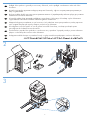 2
2
-
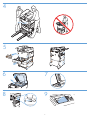 3
3
-
 4
4
-
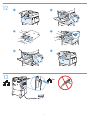 5
5
-
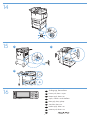 6
6
-
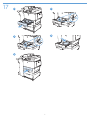 7
7
-
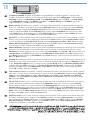 8
8
-
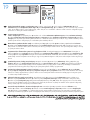 9
9
-
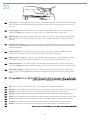 10
10
-
 11
11
-
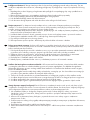 12
12
-
 13
13
-
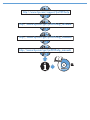 14
14
-
 15
15
-
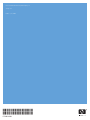 16
16
HP LaserJet M9059 Multifunction Printer series Ghid de inițiere rapidă
- Tip
- Ghid de inițiere rapidă
în alte limbi
Lucrări înrudite
-
HP Color LaserJet CM6049f Multifunction Printer series Ghid de inițiere rapidă
-
HP LaserJet M4349 Multifunction Printer series Ghid de inițiere rapidă
-
HP LaserJet M9040/M9050 Multifunction Printer series Ghid de inițiere rapidă
-
HP Color LaserJet CM4730 Multifunction Printer series Ghid de inițiere rapidă
-
HP Color LaserJet CM6030/CM6040 Multifunction Printer series Ghid de inițiere rapidă
-
HP LaserJet M5035 Multifunction Printer series Ghid de inițiere rapidă
-
HP Color LaserJet CM6049f Multifunction Printer series Ghid de instalare
-
HP LaserJet M3035 Multifunction Printer series Ghid de inițiere rapidă
-
HP LaserJet M5035 Multifunction Printer series Ghid de inițiere rapidă
-
HP LaserJet M4345 Multifunction Printer series Ghid de inițiere rapidă